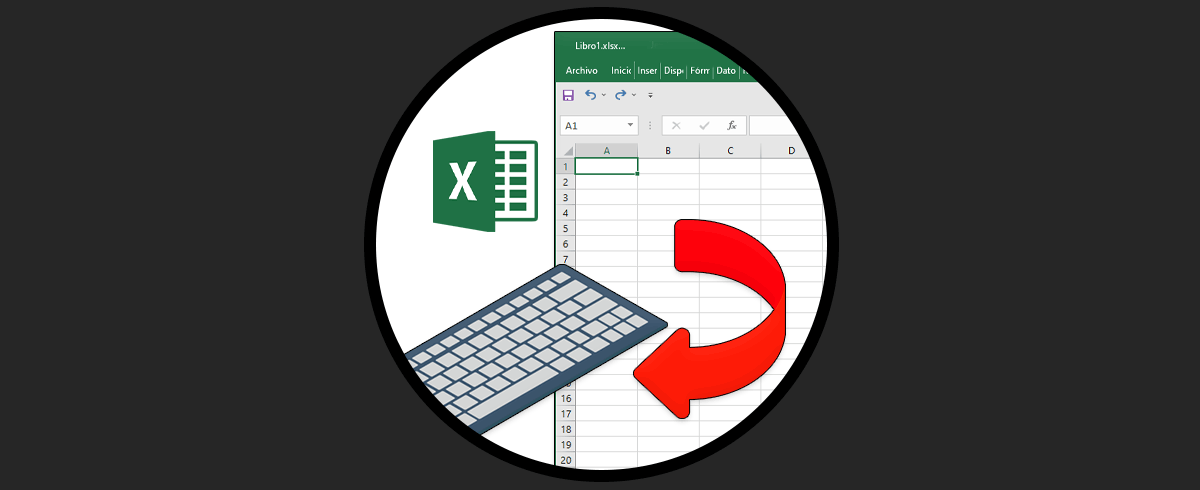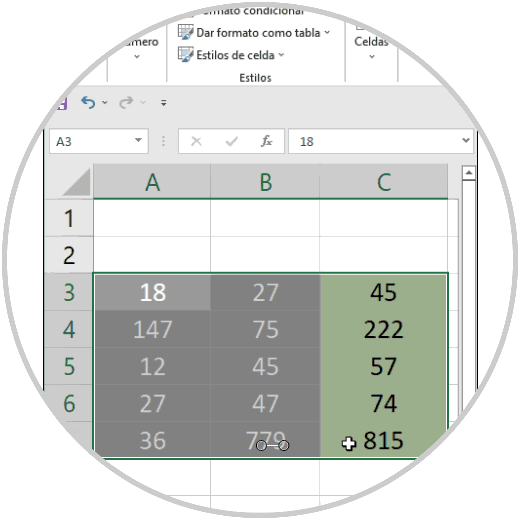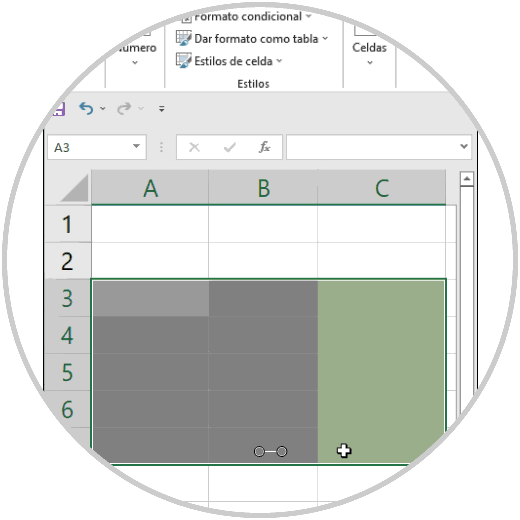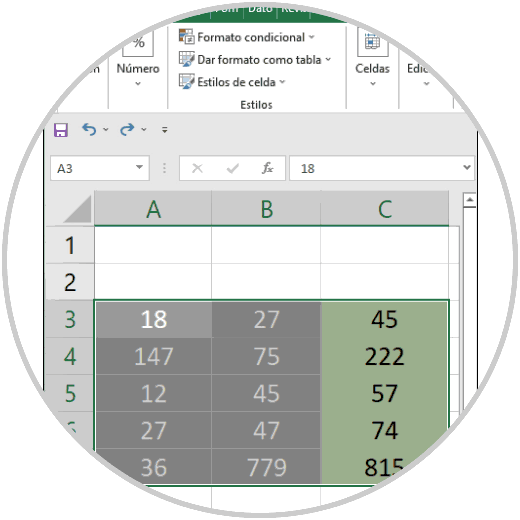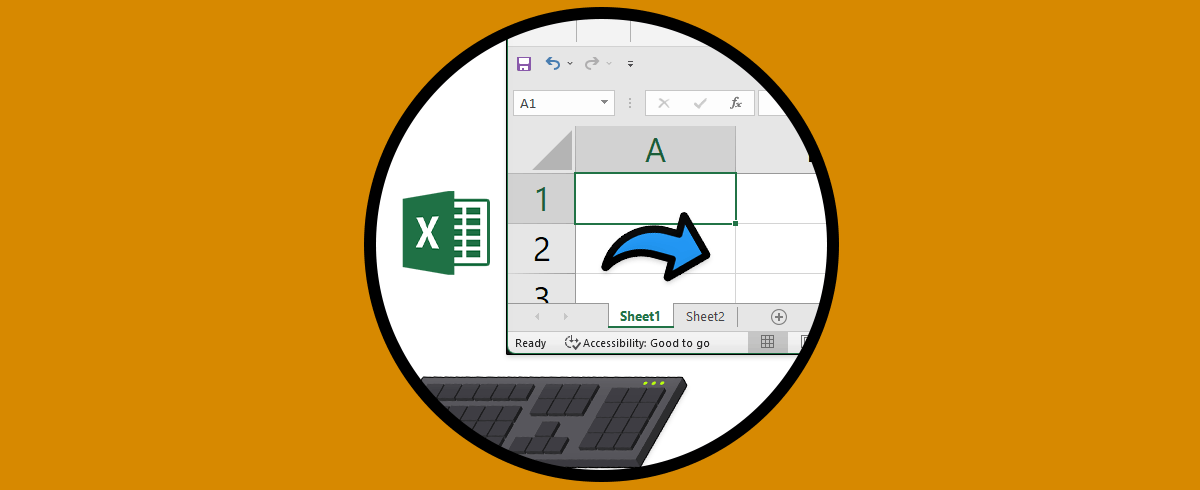Excel es una de las aplicaciones más usadas cuando tenemos que tratar documentos que contienen tanto texto como sobre todo bases de datos numéricas. dentro de la multitud de opciones que Excel ofrece podemos hacer diferentes acciones que supongan conversiones, fórmulas, formatos de texto etcétera. cuando trabajamos con bases de datos muy grandes en Excel es posible que a veces ejecutemos alguna acción correcta que no es correcta.
Cuando vamos muy deprisa y hacemos muchos cambios sobre todo usando atajos de teclado, es normal que nos acabaremos equivocando. El problema viene cuando no sabemos el origen de ese error y nos volvemos locos buscando la raíz del problema. En estos casos será realmente útil saber cómo retroceder en Excel el teclado y así deshacer cambios en Excel usando atajos de teclado.
Cómo retroceder en Excel con el teclado
Vamos a hacer algún cambio en una hoja de Excel para poder volver a un estado anterior.
Por ejemplo, vamos a eliminar algo en Excel usando Supr
Ahora si queremos retroceder o deshacer la acción que acabamos de realizar pulsaremos:
Ctrl + Z
Veremos como el cambio realizado se borrará y volverá al estado anterior antes de hacer el cambio.
De esta forma podremos retroceder en Excel con teclado o deshacer una acción en Excel usando únicamente el teclado. De esta forma podremos volver a un estado normal del documento antes de hacer cualquier cambio por error.